
נתונים סלולריים ללא הגבלה הם קשה להשיג . עקוב אחר כמה נתונים אתה משתמש כדי להימנע מתשלום דמי מופרזים או ממהירות הנתונים שלך נמעכת עד לטפטוף למשך שארית מחזור החיוב שלך.
בעולם אידיאלי, לא תצטרך לבצע ניהול מיקרו-מה של כל הדברים האלה. אבל עדיין לא כולנו חיים בעולם הזה, וישנן דרכים רבות להפחית את הנתונים שהטלפון שלך משתמש בהם.
כיצד לבדוק את השימוש בנתונים שלך
קָשׁוּר: כיצד לפקח (ולהפחית) את השימוש בנתונים שלך באנדרואיד
לפני כל דבר אחר, עליך לבדוק את השימוש בנתונים שלך. אם אינך יודע כיצד נראה השימוש האופייני שלך, אין לך מושג עד כמה אתה זקוק לשינוי דפוסי צריכת הנתונים שלך.
אתה יכול לקבל אומדן גס של השימוש בנתונים שלך באמצעות ריצה מהירה , AT&T , או המחשבונים של ורייזון , אך הדבר הטוב ביותר לעשות הוא למעשה לבדוק את השימוש שלך בחודשים האחרונים.
הדרך הקלה ביותר לבדוק את השימוש בנתונים בעבר היא להיכנס לפורטל האינטרנט של ספקית הסלולר שלך (או לבדוק את חשבונות הנייר שלך) ולבדוק מה השימוש שלך בנתונים. אם אתה בדרך כלל מתרחש תחת מכסת הנתונים שלך, ייתכן שתרצה ליצור קשר עם הספק שלך ולראות אם תוכל לעבור לתוכנית נתונים פחות יקרה. אם אתה מתקרב לכובע הנתונים או חורג ממנו, בהחלט תרצה להמשיך לקרוא.
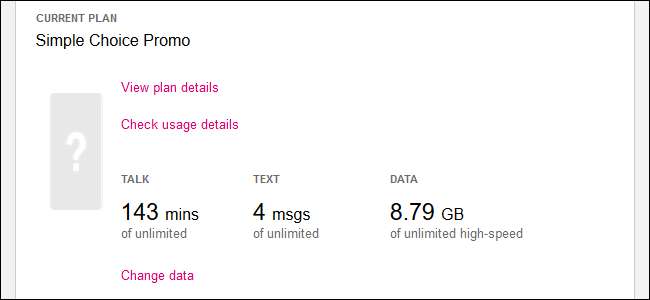
אתה יכול גם לבדוק את השימוש האחרון בנתונים הסלולריים ב- iPhone שלך. עבור אל הגדרות> נייד. גלול מטה ותראה כמות נתונים המוצגת תחת "שימוש בנתונים סלולריים" עבור "התקופה הנוכחית".
המסך הזה מאוד מבלבל, אז אל תיבהלו אם אתם רואים מספר גבוה מאוד! תקופה זו לא מתאפסת באופן אוטומטי מדי חודש, כך ששימוש בנתונים שתראה כאן עשוי להיות סך הכל מחודשים רבים. סכום זה מתאפס רק כאשר אתה גולל לתחתית מסך זה ומקיש על האפשרות "אפס סטטיסטיקה". גלול מטה ותראה מתי תאפס לאחרונה את הנתונים הסטטיסטיים.
אם ברצונך שמסך זה יציג סך כולל של תקופת החיוב הסלולרית הנוכחית שלך, יהיה עליך לבקר במסך זה ביום בו תקופת החיוב החדשה תיפתח מדי חודש ותאפס את הנתונים הסטטיסטיים באותו יום. אין שום דרך לאפס את זה באופן אוטומטי לפי לוח זמנים מדי חודש. כן, זה עיצוב מאוד לא נוח.
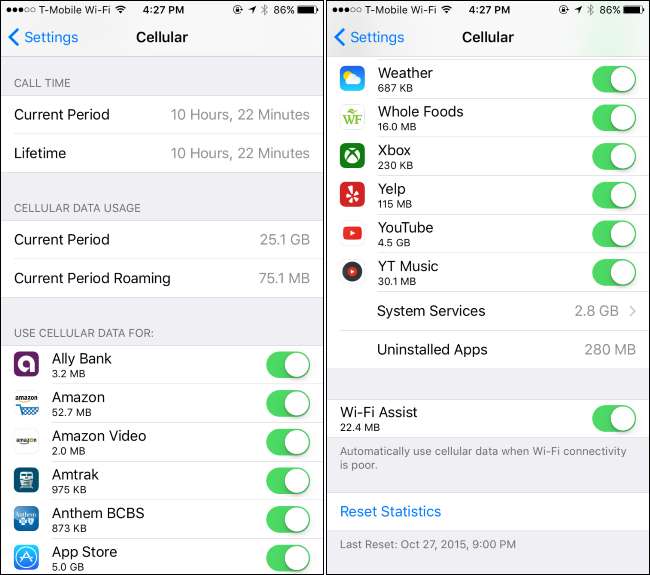
כיצד לשמור על השימוש בנתונים שלך
אז עכשיו כשאתה יודע כמה אתה משתמש, אתה בטח רוצה לדעת כיצד להקטין את המספר הזה. להלן מספר טיפים להגבלת השימוש בנתונים שלך ב- iOS.
לפקח ולהגביל את השימוש בנתונים, אפליקציה לפי אפליקציה
קָשׁוּר: מהו Wi-Fi Assist וכיצד מכבים אותו?
בדוק את כמות הנתונים הסלולריים המשמשים את היישומים שלך לתקופה מאז שאיפסת אותם במסך הגדרות> סלולרי. זה יגיד לך בדיוק אילו יישומים משתמשים בנתונים האלה - או בזמן שאתה משתמש בהם, או ברקע. הקפד לגלול מטה לתחתית כדי לראות את כמות הנתונים המשמשת את "שירותי המערכת" המובנים ב- iOS.
להרבה מהאפליקציות האלה עשויות להיות הגדרות מובנות משלהן להגבלת השימוש בנתונים - לכן פתח אותן וראה מה מציעות ההגדרות שלהן.
לדוגמה, אתה יכול למנוע מ- App Store להוריד אוטומטית תוכן ועדכונים בזמן שה- iPhone שלך מחובר לנתונים סלולריים, ולאלץ אותו להמתין עד שתתחבר לרשת Wi-Fi. עבור אל הגדרות> iTunes וחנויות אפליקציות והשבית את האפשרות "השתמש בנתונים סלולריים" אם תרצה לעשות זאת.
אם אתה משתמש באפליקציית Podcasts המובנית, אתה יכול להורות לה להוריד רק פרקים חדשים ב- Wi-Fi. עבור אל הגדרות> פודקאסטים והפעל את האפשרות "הורד רק ב- Wi-Fi".
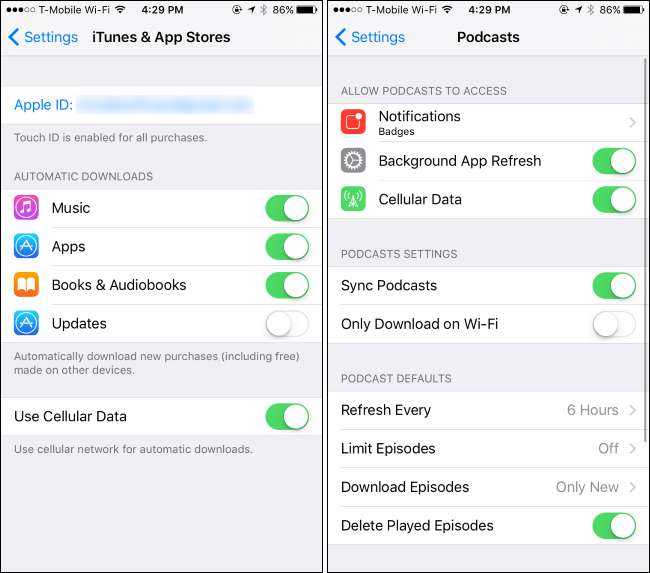
לאפליקציות רבות אחרות (כמו פייסבוק) יש אפשרויות משלהן למזער את מה שהם עושים עם נתונים סלולריים ולהמתין לרשתות Wi-Fi. כדי למצוא אפשרויות אלה, בדרך כלל תצטרך לפתוח את האפליקציה הספציפית שברצונך להגדיר, למצוא את מסך ההגדרות שלה ולחפש אפשרויות שיעזרו לך לשלוט כאשר האפליקציה משתמשת בנתונים.
אם לאפליקציה אין את ההגדרות האלה, אתה יכול להגביל את השימוש בנתונים שלה מאותו הגדרות> מסך סלולרי. פשוט הפוך את המתג לצד אפליקציה, כפי שמוצג להלן. יישומים שתשבית כאן עדיין רשאים להשתמש ברשתות Wi-Fi, אך לא בנתונים סלולריים. פתח את האפליקציה בזמן שיש לך רק חיבור נתונים סלולרי והוא יתנהג כאילו הוא לא מקוון.
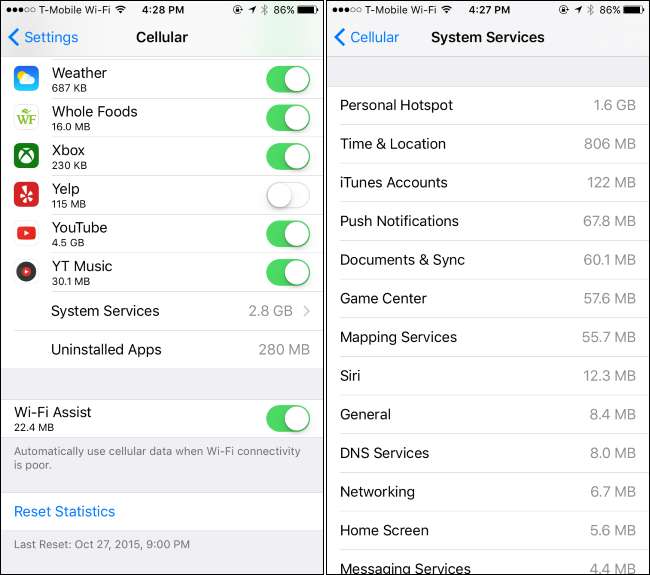
תראה גם כמה נתונים משתמשים ב" וביסודות ”בתחתית המסך הסלולרי. תכונה זו גורמת ל- iPhone שלך להימנע משימוש ב- Wi-Fi ולהשתמש בנתונים סלולריים אם אתה מחובר לרשת Wi-Fi שאינה עובדת היטב. אם אתה לא נזהר ויש לך תוכנית נתונים מוגבלת, ה- Wi-Fi Assist יכול לאכול את הנתונים האלה. אתה יכול להשבית את ה- Wi-FI Assist ממסך זה, אם תרצה בכך.
השבת רענון אפליקציות ברקע
קָשׁוּר: כיצד לראות אילו אפליקציות מרוקנות את הסוללה שלך ב- iPhone או iPad
מאז iOS 7, Apple אפשרה לאפליקציות לעדכן ולהוריד תוכן באופן אוטומטי ברקע. תכונה זו נוחה, אך יכולה לפגוע בחיי הסוללה ולגרום לאפליקציות להשתמש בנתונים סלולריים ברקע, גם כאשר אינך משתמש בהם באופן פעיל. השבת את הרענון של אפליקציית רקע ואפליקציה תשתמש בנתונים רק כשאתה פותח אותם, לא ברקע.
כדי לקבוע אילו אפליקציות יכולות לעשות זאת, עבור אל הגדרות> כללי> רענון אפליקציות רקע. אם אינך רוצה שאפליקציה מרעננת ברקע, השבת את המתג שלידה. אם אינך מעוניין באפליקציות המשתמשות בנתונים ברקע, השבת את המחוון "רענון אפליקציות רקע" בחלקו העליון של המסך.
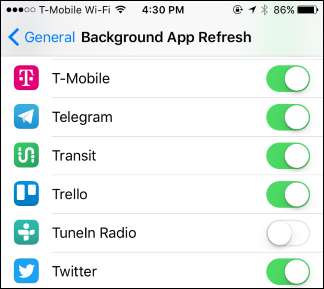
השבתת התראות דחיפה יכול גם לשמור מעט נתונים, אם כי התראות הדחיפה זעירות למדי.
השבת דואר, אנשי קשר וסינכרון לוח שנה
קָשׁוּר: השתמש ברענון ידני כדי לחסוך חיי סוללה בכל טאבלט או טלפון חכם
כברירת מחדל, ה- iPhone שלך יתפוס אוטומטית דוא"ל, אנשי קשר ואירועי לוח שנה מהאינטרנט. אם אתה משתמש בחשבון Google, הוא בודק באופן קבוע מידע חדש בשרתים.
אם אתה מעדיף לבדוק את הדוא"ל שלך בלוח הזמנים שלך, אתה יכול לעשות זאת. עבור אל הגדרות> דואר> חשבונות> אחזר נתונים חדשים. אתה יכול להתאים אפשרויות כאן כדי לקבל הודעות דוא"ל חדשות ונתונים אחרים " באופן ידני . ” הטלפון שלך לא יוריד הודעות דוא"ל חדשות עד שתפתח את אפליקציית הדואר.
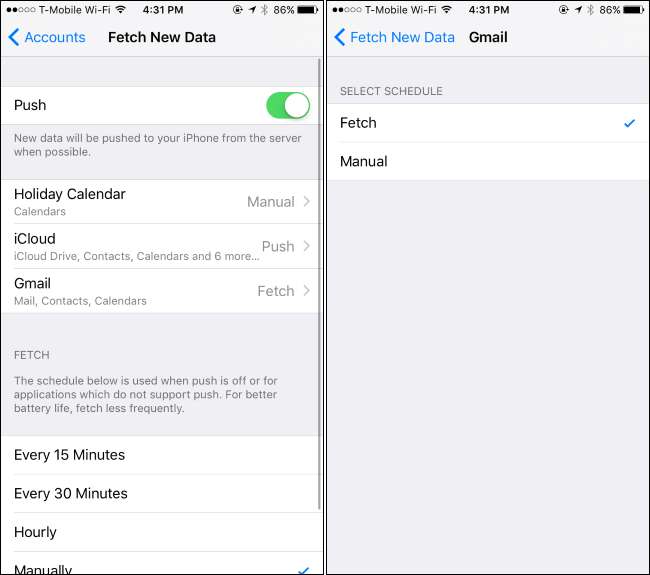
נתוני מטמון במצב לא מקוון מתי שאתה יכול
קָשׁוּר: כיצד להוריד סרטים ותוכניות טלוויזיה לצפייה בהם במטוס (או בכל מקום אחר במצב לא מקוון)
היכונו מבעוד מועד, ולא תצטרכו להשתמש בנתונים כה רבים. לדוגמה, במקום להזרים מוסיקה באפליקציה כמו Spotify (או שירותי מוסיקה אחרים), הורד קבצי מוסיקה אלה לשימוש לא מקוון באמצעות התכונות הלא מקוונות המובנות של Spotify. במקום להזרים פודקאסטים, הורד אותם ברשת Wi-Fi לפני שאתה עוזב את הבית. אם יש לך אמזון פריים או יוטיוב אדום, אתה יכול הורד קטעי וידאו מאמזון או מיוטיוב לטלפון שלך וצפה בהם במצב לא מקוון .
אם אתה זקוק למפות, אמור למפות גוגל לעשות זאת מפות מטמון עבור האזור המקומי שלך במצב לא מקוון ואולי אפילו לספק הוראות ניווט במצב לא מקוון, מה שחוסך לך את הצורך להוריד נתוני מפות. חשוב מה אתה צריך לעשות בטלפון שלך והבין אם יש דרך לטלפון שלך להוריד את הנתונים הרלוונטיים מבעוד מועד.
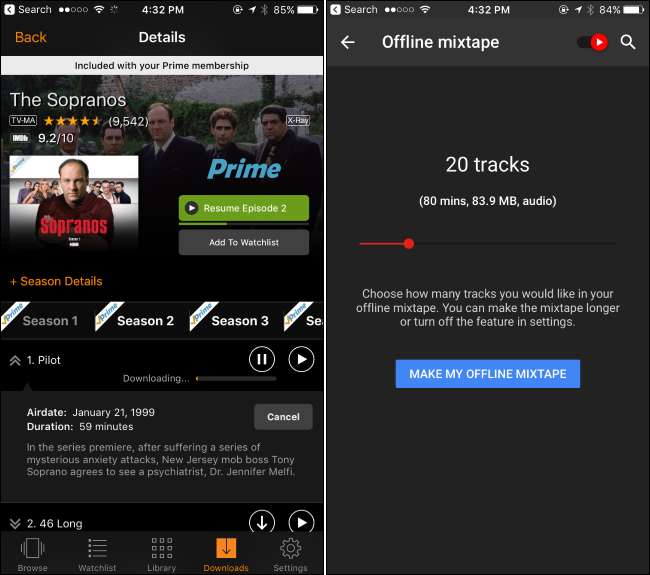
השבת נתונים סלולריים לחלוטין
לקבלת פיתרון קיצוני, תוכל לעבור למסך הסלולר ולהעביר את מתג הנתונים הסלולרי בחלקו העליון למצב כבוי. לא תוכל להשתמש בנתונים הסלולריים שוב עד שתפעיל אותם מחדש. זה עשוי להיות פיתרון טוב אם אתה צריך להשתמש בנתונים סלולריים רק לעיתים רחוקות, או אם אתה מתקרב לסוף החודש וברצונך להימנע מחיובי עלויות מוגזמים.
אתה יכול גם להשבית נתונים סלולריים בזמן נדידה מכאן. הקש על "אפשרויות נתונים סלולריים" ותוכל לבחור להשבית את "נדידת נתונים", אם תרצה בכך. ה- iPhone שלך לא ישתמש בנתונים ברשתות נדידה שעלולות לעלות בעת נסיעה, וישתמש בנתונים רק כאשר הוא מחובר לרשת של הספק שלך.
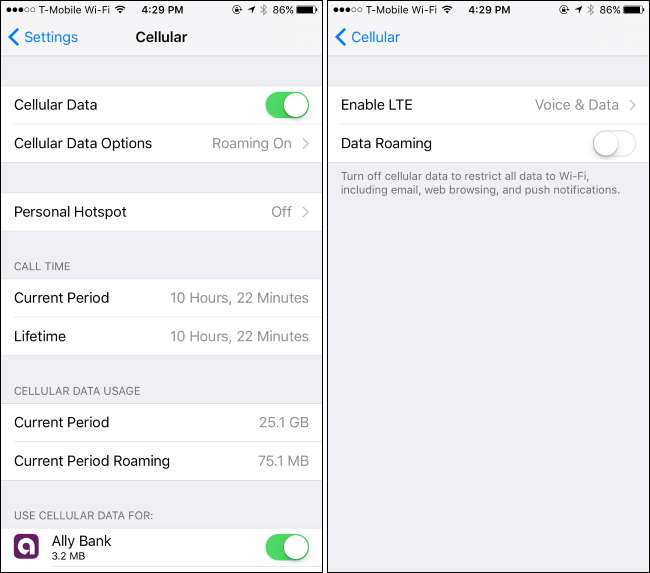
אינך צריך לבצע את כל הטיפים הללו, אך כל אחד מהם יכול לעזור לך למתוח את קצבת הנתונים. צמצמו נתונים מבוזבזים ותוכלו להשתמש בשאר לדברים שאכפת לכם מהם.
אשראי תמונה: קרל דמברן







